علم پشت پرده ویرال شدن محتوا چیست
ویرال شدن یک محتوا فقط شانس یا اتفاق نیست و قطعاً تصادفی رخ نمیدهد. دلیلی…
۱۵ فروردین ۱۴۰۴
۱۸ تیر ۱۴۰۲
زمان مطالعه : ۶ دقیقه
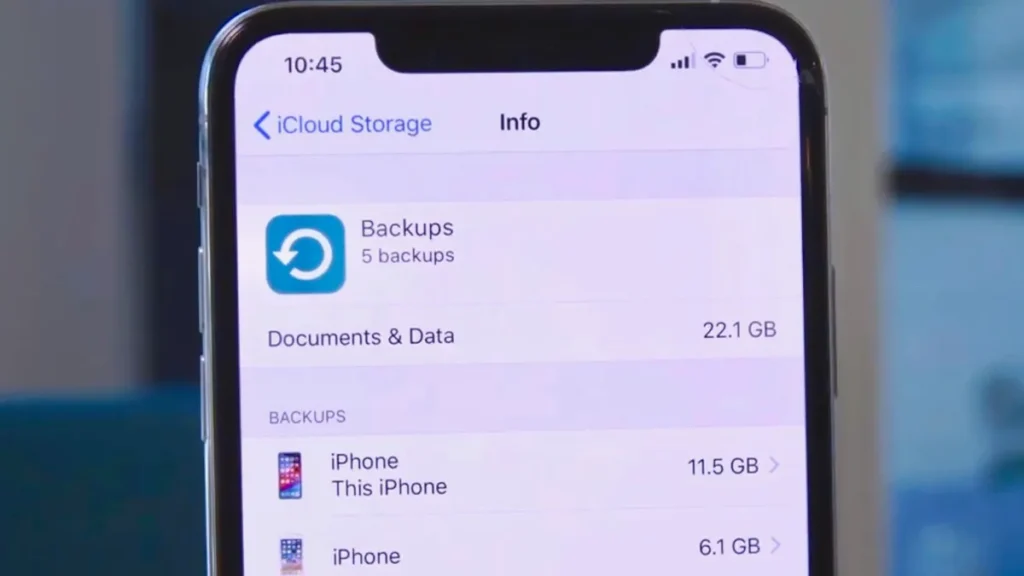
بکآپ گرفتن از آیفون یا هر گوشی موبایل دیگر، بسیار حیاتی است! اگر از اطلاعات آیفون خود بکآپ نگرفته باشید، این احتمال وجود دارد که در صورت سوختن، گم شدن یا دزدیده شدن گوشی موبایلتان تمامی اطلاعات موجود در آن برای همیشه از بین برود! در این مقاله به صورت کامل درمورد راههای موجود برای بکآپ گرفتن از آیفون صحبت میکنیم و به همراه تصاویر مربوطه، نحوه انجام آنها را به شما آموزش میدهیم. بعد از آن درمورد نکات مهم گرفتن بکآپ و سؤالات رایج صحبت میکنیم. با ما همراه باشید.
روشهای متفاوتی برای گرفتن بکآپ از آیفون وجود دارد و هرکدام دارای مزایا و معایب خودشان هستند. در ادامه دو روش رایج را به شما آموزش میدهیم که ساده هستند و با خواندن این مقاله میتوانید آنها را انجام دهید.
برای انجام این روش، آیفون شما باید به اپل آیدی متصل باشد و علاوه بر آن اینترنت داشته باشید. توجه: پیشنهاد میکنیم از اینترنت پر سرعت استفاده کنید.


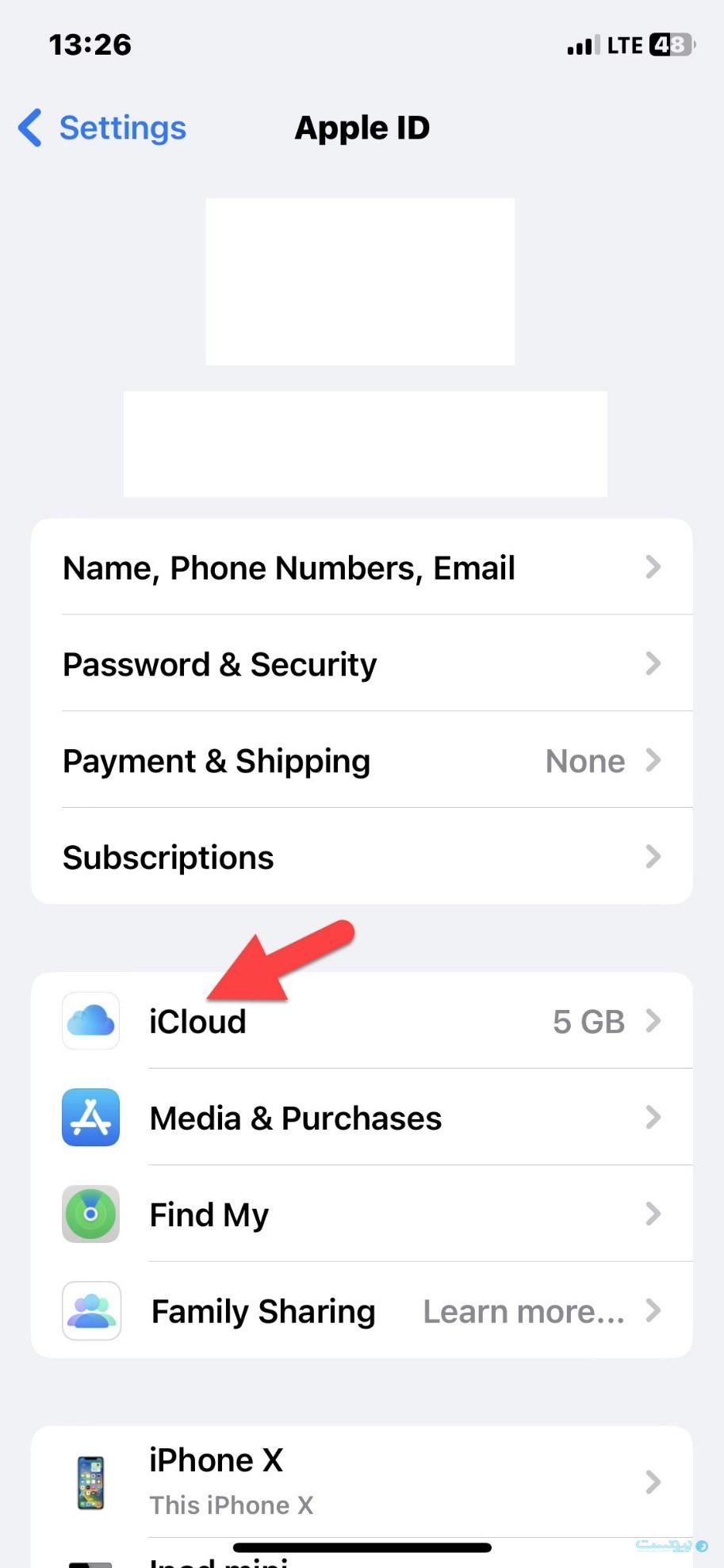
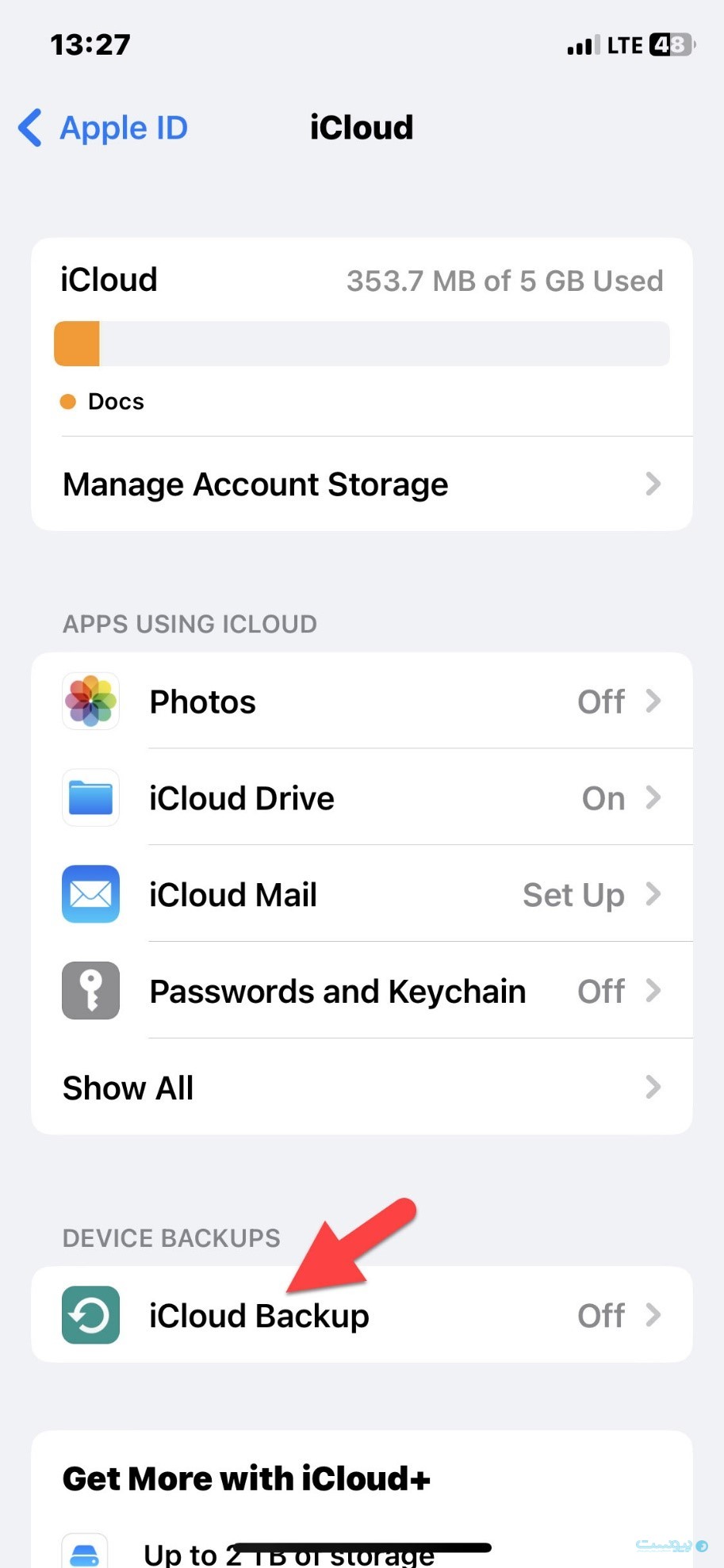
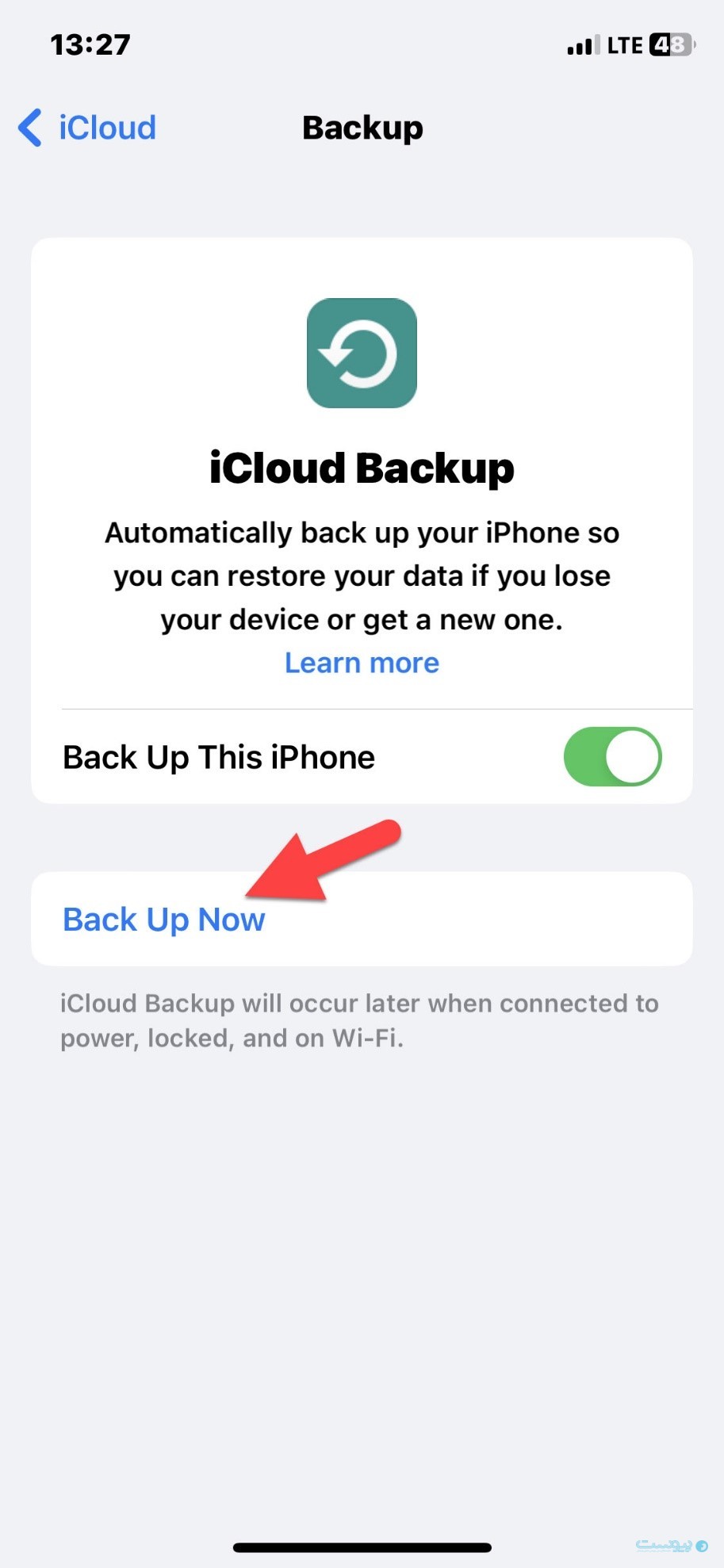
زمانی که با یک آیفون جدید به اپل آیدی خود متصل شوید، میتوانید بکآپ را به راحتی بارگذاری کنید؛ به علاوه با دانلود iCloud برای ویندوز و اتصال آیفون به لپ تاپ، میتوانید بکآپهای خود را مشاهده کنید.
برای گرفتن بکاپ به کمک این روش، باید برنامه iTunes را روی کامپیوتر یا لپتاپ خود نصب کرده باشید. برای این روش نیازی نیست که به اینترنت متصل باشید.

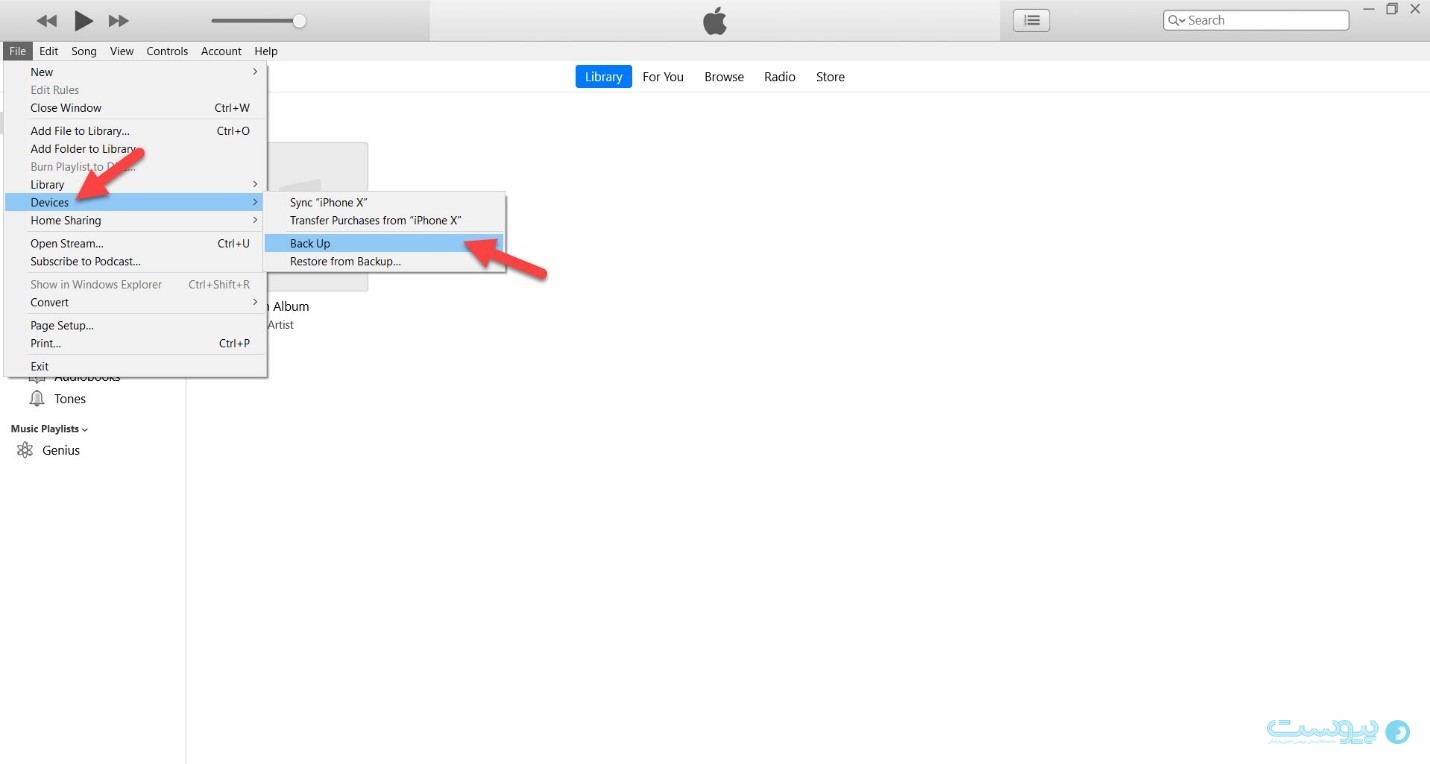
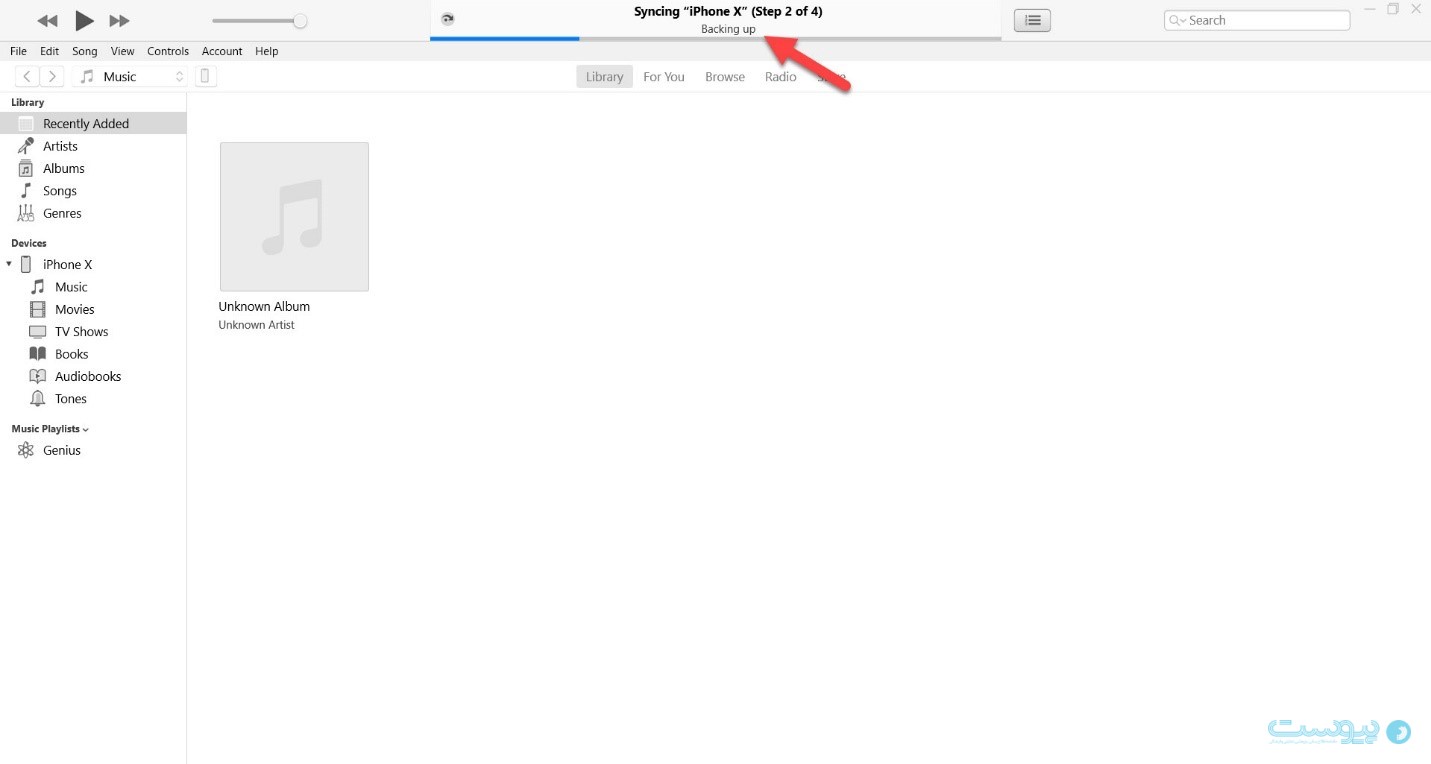
بعد از اتمام این مرحله، بک آپ شما به صورت کامل گرفته شده است و فایل آن در کامپیوتر شما موجود است.
برای بارگذاری بک آپ گرفته شده، کافی است بعد از اتصال آیفون به لپتاپ و باز کردن برنامه iTunes، روی گزینه Restore Backup کلیک کنید.
رعایت برخی از نکات در فرایند گرفتن بک آپ، موجب ایجاد امنیت بیشتر و کاهش ریسک از دست رفتن اطلاعات میشود. در ادامه مهمترین نکات در گرفتن بک آپ از آیفون را بیان میکنیم.
اگر میخواهید بک آپ خود را از طریق iCloud بگیرید، حتماً به فضای باقیمانده آن توجه کنید. این احتمال وجود دارد که حجم اطلاعات بکآپ شما از حجم باقیمانده iCloud بیشتر باشد و در نتیجه، فرایند گرفتن بکآپ به صورت کامل انجام نخواهد شد. در حال حاضر iCloud پنج گیگابایت فضای رایگان به کاربران اختصاص میدهد و برای داشتن فضای بیشتر باید هزینه پرداخت کنید.
سعی کنید به طور مداوم یا حداقل ماهی یک بار، از اطلاعات خود بکآپ تهیه کنید. انجام این کار باعث میشود تا ریسک از دست رفتن اطلاعات بسیار کاهش پیدا کند و در صورت پیش آمدن اتفاق برای آیفون شما، خیالتان از بابت حفظ شدن اطلاعات و فایلها راحت باشد.
حتماً بعد از اتمام فرایند گرفتن بکآپ ، آن را چک کنید تا از کامل شدن این مرحله مطمئن شوید. اگر بکآپ به صورت کامل گرفته شده باشد، اطلاعات مربوط به آن از جمله تاریخ و حجم قابل مشاهده است.
اگر از iTunes برای گرفتن بک آپ استفاده میکنید، از اتصال صحیح آیفون به لپتاپ یا کامپیوتر از طریق کابل مطمئن شوید. اگر اتصال به درستی انجام نشده باشد یا کابل شما مشکل داشته باشد، ممکن است در میانه انجام کار، اتصال قطع شود و در نتیجه فایل بکآپ شما ناقص خواهد بود و کارایی لازم را نخواهد داشت.
برخی از شرکتها برنامههایی تولید کردهاند که به کمک آنها میتوانید از آیفون خود بکآپ تهیه کنید. البته برخی از این برنامهها دارای نسخه پولی هستند که باید آن را تهیه کنید. در ادامه چند تا از محبوبترین این نرمافزارها را به شما معرفی میکنیم.
سؤالاتی وجود دارد که در هنگام گرفتن بکآپ آیفون برای افراد پیش میآید. در ادامه به رایجترین آنها پاسخ میدهیم.
به طور تقریبی از تمام اطلاعات موجود در آیفون شما گرفته میشود. اگرچه باید توجه داشته باشید که از اطلاعاتی که به صورت کلی در iCloud شما موجود است مانند پیامها، متنها و… بکآپ گرفته نمیشود؛ زیرا آنها خودشان در iCloud موجود هستند.
اگر گزینه بک آپ را خاموش نکنید، میتوانید فایلهای بک آپ خود را بدون محدودیت زمانی نگه دارید؛ اما اگر گزینه بک آپ را خاموش کنید، فایلهای موجود برای حداکثر 180 روز باقی میمانند و بعد از آن پاک میشوند.
با انجام بک آپ از طریق نرمافزار iTunes تمامی اطلاعات شما از جمله عکسها در فایل موجود خواهد بود.
در این مقاله به طور کامل درمورد راههای گرفتن بک آپ آیفون صحبت کردیم و نحوه انجام آنها را به طور گامبهگام آموزش دادیم. پیشنهاد ما این است که در صورت امکان، بک آپ خود را از طریق iTunes انجام دهید تا تمامی اطلاعات در آن موجود باشد؛ بهعلاوه با انجام این کار محدودیت حجمی iCloud را نخواهید داشت و مکان نگهداری فایل بک آپ در لپتاپ خودتان است. شما چه فکر میکنید؟ کدام راه برای گرفتن بک آپ مناسبتر است؟ نظر خود را برای ما کامنت کنید.